Ajustar marcações e etiquetas de um gráfico
Existem vários tipos de marcações de gráfico e de etiquetas de eixo que é possível adicionar aos gráficos. É possível modificar o aspecto do gráfico para dar ênfase aos dados.
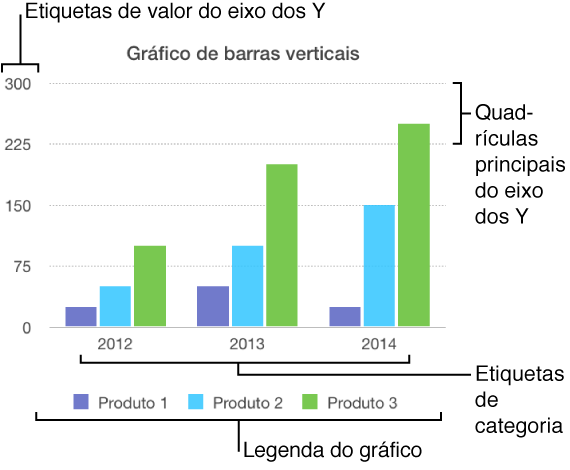
Para editar um gráfico, certifique-se de que este se encontra desprotegido.
Editar o título do gráfico
Os gráficos têm um marcador de posição de título (Título) que está oculto por predefinição. Pode mostrar o título do gráfico e alterá-lo.
Seleccione o gráfico.
No painel Gráfico do inspector de formatação, seleccione a opção Título.
Faça duplo clique no marcador de posição de título e, em seguida, digite um à sua escolha.
Para alterar o aspecto do título, tal como o respectivo tipo de letra, tamanho e cor, faça duplo clique no título novamente e, em seguida, utilize as ferramentas no painel Título do gráfico do inspector de formatação para efectuar as alterações.
Se não vir um título, o mesmo está oculto. Para visualizar o título, clique em qualquer ponto no gráfico. No painel Gráfico do inspector de formatação, seleccione a opção Título na secção Opções.
Adicionar e modificar etiquetas de valor do gráfico
Os gráficos de barras verticais, de barras horizontais, de linhas, de áreas e circulares têm etiquetas que mostram os valores de pontos de dados específicos. Por predefinição, estas etiquetas de valor estão ocultas para novos gráficos, mas pode torná-las visíveis e especificar um formato (por exemplo, número, moeda ou percentagem) para as mesmas, alterar o respectivo tipo de letra e a cor e muito mais.
Seleccione o gráfico.
-
No painel Série do inspector de formatação, clique no triângulo de abertura junto a Etiquetas de valor e, em seguida, seleccione uma numeração a partir do menu pop-up.
Se pretender que as etiquetas de valor correspondam ao formato dos dados originais na tabela, seleccione “Igual à origem dos dados”.
Nota: É possível criar um formato de etiqueta de valor personalizado para apresentar números ou data e hora. Ao criar uma etiqueta personalizada, o Numbers detecta automaticamente o tipo da série de dados: Número ou “Data e hora”. Para aprender a criar um formato personalizado, consulte Criar um formato de célula personalizado.
-
Utilizar os outros controlos para fazer mais ajustes às etiquetas:
Adicione um sufixo ou um prefixo. Tudo o que introduzir é adicionado à frente ou atrás da etiqueta.
Seleccione uma opção no menu-pop up Local para especificar a posição em que os números aparecem no gráfico. Se o gráfico de bolhas tiver bolhas sobrepostas, a opção “Mostrar etiquetas à frente” é a selecção predefinida, mostrando todas as etiquetas à frente de todas as bolhas. Desassinale a opção “Mostrar etiquetas à frente” para mostrar cada etiqueta por cima da respectiva bolha, mas potencialmente atrás de outras bolhas.
-
Para alterar o tipo de letra, a cor e o estilo das etiquetas, clique em qualquer etiqueta de valor no gráfico.
Todas as etiquetas de valor dessa série são seleccionadas.
-
No painel Etiquetas de valor do inspector de formatação, utilize os controlos para efectuar alterações.
Apenas as etiquetas da série de dados seleccionada são modificadas. Para alterar etiquetas de outras séries, clique numa das respectivas etiquetas e, em seguida, efectue as alterações.
Para seleccionar várias séries, seleccione uma e, em seguida, prima a tecla Comando e clique noutra. Para seleccionar todas as séries, seleccione uma e, em seguida, prima Comando + A.
Se o tipo de letra de todo o gráfico for alterado, o tipo de letra das etiquetas de valor também é alterado.
Adicionar e modificar etiquetas de fatias do gráfico circular
-
Seleccione o gráfico.
Para efectuar alterações a apenas uma fatia, clique na mesma.
-
No painel Fatia do inspector de formatação, clique no triângulo de abertura junto a Etiquetas e, em seguida, proceda de uma das seguintes formas:
Mostrar etiquetas de pontos de dados: seleccione a opção Nomes de pontos de dados.
Mostrar valores de dados: seleccione a opção Valores.
-
Alterar o formato de numeração: seleccione um formato a partir do menu pop-up Formato de valores de dados.
Se pretender que as etiquetas de valor correspondam ao formato dos dados originais na tabela, seleccione “Igual à origem dos dados”.
-
Utilizar os outros controlos para fazer mais ajustes às etiquetas:
Adicionar um sufixo ou um prefixo: Tudo o que introduzir é adicionado à frente ou atrás da etiqueta.
Alterar a posição das etiquetas: ajuste o nivelador “Distância do centro” para especificar o local onde os números aparecem.
Mostrar barras de erro
As barras de erro são representadas como pequenas marcas cujo comprimento indica a quantidade de incerteza associada a uma determinada série de dados (a variabilidade dos dados). Estas barras dão uma ideia geral da precisão dos dados.
Seleccione o gráfico.
No painel Série do inspector de formatação, clique no triângulo de abertura junto a “Barras de erro” e, em seguida, seleccione uma barra de tipo de erro a partir do menu pop-up.
No segundo menu pop-up, seleccione como pretende que os valores de erro sejam calculados e, se pretender, altere o intervalo.
-
Para alterar o aspecto das barras de erro, clique numa.
Todas as barras de erro de elementos na mesma série são seleccionadas.
-
No painel “Barra de erro” do inspector de formatação, utilize os controlos nas secções “Estilo de barra” e Sombreado para efectuar alterações.
Repita os passos 4 e 5 para alterar o aspecto das barras de erro para outras séries.
Mostrar linhas de tendência
As linhas de tendência mostram a direcção global (ou tendência) dos dados. As linhas de tendência são, na sua maioria, usadas para tomar decisões de investimento financeiro.
Seleccione o gráfico.
No painel Série do inspector de formatação, clique no triângulo de abertura junto a “Linhas de tendência” e, em seguida, seleccione um tipo de linha de tendência a partir do menu pop-up.
-
Efectue uma das seguintes operações:
Mostrar os nomes das linhas de tendência: seleccione a opção Nome e escreva um nome no campo. O nome que escrever é apresentado para todas as tendências do gráfico. Para alterar um nome, clique duas vezes no nome no gráfico e, em seguida, escreva um novo nome.
Mostrar a equação ou o valor R ao quadrado: seleccione a opção “Mostrar equação” ou “Mostrar valor R2”.
Para alterar o aspecto de uma linha de tendência, clique na linha de forma a visualizar pontos brancos em ambas as extremidades e, em seguida, no painel Linha de tendência do inspector de formatação, utilize os controlos nas secções Traço e Sombreado para efectuar alterações.
Modificar etiquetas e quadrículas dos eixos do gráfico
A maioria dos tipos de gráfico possuem marcações de eixo, que é possível modificar de várias formas. É possível alterar que etiquetas aparecem num eixo, o ângulo das etiquetas, o intervalo e a frequência das marcações, etc. Também é possível optar por mostrar ou não mostrar quadrículas de gráfico e especificar o respectivo aspecto.
Seleccione o gráfico.
-
No painel Eixo do inspector de formatação, proceda de uma das seguintes formas:
Modificar as marcações no eixo de valores: clique em Valor (Y) no topo do painel.
Modificar as marcações no eixo de categorias: clique em Categoria (X) no topo do painel.
-
Utilize os controlos no painel para efectuar os ajustes que pretenda.
Para ver todas as opções, clique nos triângulos de abertura à esquerda dos cabeçalhos de secção.
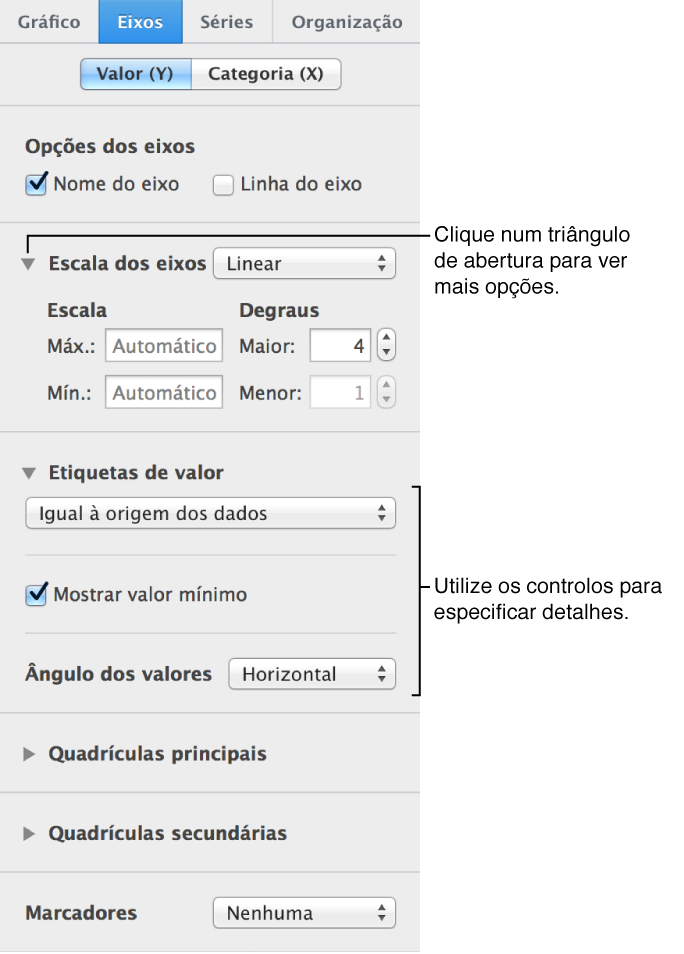
Se seleccionou uma opção “Nome do eixo”, o Numbers adiciona um marcador de posição de nome de eixo ao gráfico. Para alterá-lo, clique três vezes no nome do gráfico e, em seguida, digite um nome à sua escolha.
Adicionar uma legenda de gráfico
Seleccione o gráfico e, em seguida, no painel Gráfico do inspector de formatação, seleccione a opção Legenda na secção Opções.
-
Seleccione apenas a legenda (clique em qualquer ponto no gráfico e, em seguida, clique na legenda) e, em seguida, proceda de uma das seguintes formas:
Use as ferramentas do painel Estilo para alterar o aspecto do texto da legenda, adicionar um preenchimento de fundo, adicionar um contorno, etc.
Arraste os puxadores à volta da legenda para redimensioná-la.
Arraste a legenda para onde a desejar.